首页 > 电脑教程
主编为你win7系统打开文件出现安全警告窗口的解决方案
2021-12-24 00:05:16 电脑教程今天教大家一招关于win7系统打开文件出现安全警告窗口的解决方法,近日一些用户反映win7系统打开文件出现安全警告窗口这样一个现象,当我们遇到win7系统打开文件出现安全警告窗口这种情况该怎么办呢?我们可以1、首先按组合键win+r打开运行窗口,输入cmd并回车; 2、此时打开命令提示符窗口,将下列代码复制粘贴进去(当然,手动输入也行。)下面跟随小编脚步看看win7系统打开文件出现安全警告窗口详细的解决方法:
推荐:

1、首先按组合键win+r打开运行窗口,输入cmd并回车;
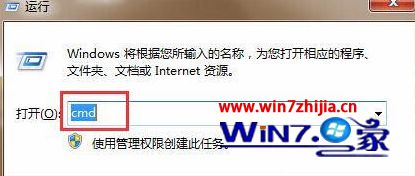
2、此时打开命令提示符窗口,将下列代码复制粘贴进去(当然,手动输入也行。)
reg add HKCU\Software\Microsoft\Windows\CurrentVersion\Policies\Associations /v ModRiskFileTypes /t REG_SZ /d .exe;.bat;.vbs /f

3、输入完毕后,按回车执行,我们这时可以看到操作成功完成的提示,接着继续输入gpupdate /force命令;

4、最后输入完毕后,等待操作成功后关闭命令提示符窗口即可。
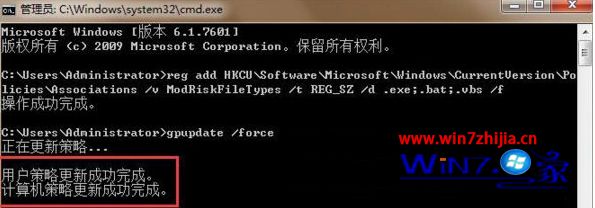
关于Win7系统打开文件出现安全警告窗口如何解决就给大家讲解到这边了,有碰到这样问题的用户们可以按照上面的方法步骤来进行操作吧。
是不是困扰大家许久的win7系统打开文件出现安全警告窗口的解决方法问题已经解决了呢?有需要的用户们可以采取上面的方法步骤来进行操作吧,当然方法不止这一种,更多知识等着我们去发现!
相关教程推荐
- 2021-12-23 win7能再还原到win10吗,win10变成win7怎么还原
- 2021-12-13 win7怎么调整屏幕亮度,win7怎么调整屏幕亮度电脑
- 2021-11-26 win7笔记本如何开热点,win7电脑热点怎么开
- 2021-11-25 360如何重装系统win7,360如何重装系统能将32改成
- 2021-12-13 win7未能显示安全选项,win7没有安全模式选项
- 2021-11-19 联想天逸5060装win7,联想天逸310装win7
- 2021-07-25 win7无法禁用触摸板,win7关闭触摸板没有禁用选项
- 2021-12-23 win7卡在欢迎界面转圈,win7欢迎界面一直转圈
- 2021-11-12 gta5一直在载入中win7,win7玩不了gta5
- 2021-09-16 win7一直卡在还原更改,win7一直卡在还原更改怎么
热门教程